Vous pouvez vous connecter à PostgreSQL depuis des clients ArcGIS. Pour ce faire, vérifiez que PostgreSQL est configuré de façon à accepter les connexions à partir de vos machines clientes ArcGIS, puis créez une connexion à une base de données ArcGIS.
Pour utiliser vos données PostgreSQL dans des services publiés sur ArcGIS for Server, inscrivez la base de données ou la géodatabase auprès du serveur SIG.
Connexion à partir d'ArcMap
Des fichiers client PostgreSQL sont inclus avec ArcGIS for Desktop. Pour vous connecter depuis ArcMap, configurez la base de données pour qu'elle accepte des connexions, puis créez une connexion à la base de données à partir de l'arborescence du Catalogue dans ArcMap ou ArcCatalog.
Configurer la bases de données pour qu'elle accepte les connexions
Modifiez le fichier pg_hba.conf PostgreSQL et vérifiez que les rôles de connexion et de groupe qui en ont besoin bénéficient de privilèges CONNECT dans la base de données.
- Modifiez le fichier pg_hba.conf PostgreSQL sur le serveur de base de données pour autoriser des connexions à partir des ordinateurs hébergeant le client ArcGIS.
- Redémarrez PostgreSQL ou forcez le postmaster à recharger le fichier pg_hba.conf en exécutant pg_ctl reload.
- Assurez-vous que les utilisateurs disposent des privilèges requis pour se connecter à l'agrégat de bases de données.
Par défaut, Public dispose des privilèges CONNECT sur l'agrégat de bases de données ; par conséquent, il vous suffit d'accorder l'autorisation CONNECT à des rôles de connexion ou de groupe individuels si vous avez révoqué ce privilège de Public.
Connexion à la base de données
Dans PostgreSQL, vous pouvez vous connecter à une base de données ou une géodatabase en ajoutant une connexion à une base de données sous le nœud Connexions aux bases de données de l'arborescence du Catalogue d'ArcMap ou ArcCatalog.
- Développez le nœud Connexions aux bases de données dans l'arborescence du Catalogue d'ArcMap ou d'ArcCatalog et double-cliquez sur Ajouter une connexion à une base de données.
- Sélectionnez PostgreSQL dans la liste déroulante Plateforme de la base de données.
- Dans la zone de texte Instance, saisissez le nom de l'agrégat de bases de données ou l'adresse IP du serveur qui héberge PostgreSQL.
Par exemple, si l'agrégat de bases de données PostgreSQL s'appelle ficus, tapez ficus dans la zone de texte Instance. Si vous spécifiez une adresse IPV6, placez-la entre crochets. Par exemple, si l'adresse IPV6 du serveur est 1111:aa1:0:1:f111:a222:33f3:b4bb, saisissez [1111:aa1:0:1:f111:a222:33f3:b4bb] dans la zone de texte Instance.
- Utilisez l'option Authentification de la base de données pour établir une connexion.
- Indiquez le nom et le mot de passe du rôle de connexion avec lequel vous souhaitez établir la connexion.
- Décochez la case Enregistrer le nom d'utilisateur et le mot de passe si vous préférez ne pas enregistrer les informations de connexion avec la connexion. Cela peut vous aider à sécuriser la base de données. Toutefois, si vous procédez ainsi, vous serez invité à fournir un nom d'utilisateur et un mot de passe à chaque connexion. Notez également que l'option Enregistrer le nom d’utilisateur et le mot de passe doit être activée pour les fichiers de connexion offrant des services ArcGIS avec accès à la base de données ou à la géodatabase, ou si vous souhaitez utiliser la recherche dans le catalogue pour localiser les données accessibles via ce fichier de connexion.
- Saisissez ou choisissez le nom de la base de données à laquelle vous souhaitez vous connecter dans l'agrégat de bases de données PostgreSQL.
Dans l'exemple suivant, user1 se connecte à la base de données floe sur l'agrégat de bases de données PostgreSQL tundra :
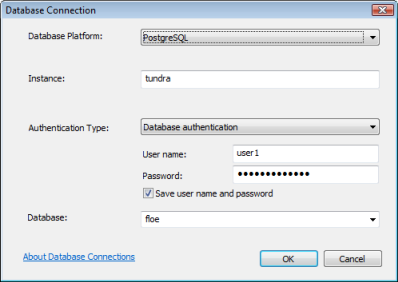
- Cliquez sur OK pour vous connecter.
Un fichier est créé dans \\<computer_name>\Users\<user_name>\AppData\Roaming\ESRI\Desktop<release#>\ArcCatalog. Si vous avez des difficultés à vous connecter, consultez le fichier sdedc_PostgreSQL.log du répertoire %TEMP% qui contient des messages d'erreur plus détaillés.
Vous pouvez transférer la connexion vers un autre emplacement, mais veillez à ce que les utilisateurs et les applications qui doivent établir une connexion disposent d'un accès en lecture sur le répertoire dans lequel se trouve le fichier de connexion.
Si vous utilisez les données de cette connexion comme source pour un service, tel qu'un service de géotraitement ou de géocodage, il vous faudra peut-être placer le fichier de connexion dans un emplacement partagé sur votre réseau. Reportez-vous à la rubrique Préparation de ressources pour la publication sous forme de services pour en savoir plus sur le partage d'un fichier de connexion.
Connexion à une version de géodatabase spécifique
Lorsque vous vous connectez initialement à une géodatabase, vous pouvez vous connecter à la version par défaut à l'aide de la boîte de dialogue Connexion à une base de données. Si vous utilisez le versionnement de la géodatabase et si vous souhaitez vous connecter à une version historique ou transactionnelle différente, modifiez les versions à l'aide de la boîte de dialogue Propriétés de la connexion à une géodatabase. Reportez-vous à la rubrique Connexion à une version de géodatabase spécifique pour plus d'informations.
Connexion à partir d'ArcGIS for Server
ArcGIS for Server contient les fichiers du client PostgreSQL. Ainsi, vous ne devez ni télécharger ni copier les fichiers du client PostgreSQL pour vous connecter.
Comme avec les connexions émanant d'autres clients, veillez à modifier le fichier pg_hba.conf PostgreSQL et vérifiez que les rôles de connexion et de groupe qui en ont besoin bénéficient de privilèges CONNECT dans la base de données.
Pour que les services que vous publiez sur ArcGIS Server puissent utiliser les données de votre base de données ou d'une géodatabase dans PostgreSQL, vous devez inscrire la base de données auprès d'ArcGIS Server. Deux options d'inscription sont disponibles pour les géodatabases dans PostgreSQL. Reportez-vous à la rubrique A propos de l'inscription de vos données auprès du serveur pour connaître les options d'inscription. Cette rubrique propose également des liens vers des rubriques concernant l'inscription de votre base de données.